Depois de ler este tutorial, você aprenderá sobre o registro DMARC e como configurá-lo nas configurações do seu domínio para melhorar a integridade do seu domínio.
Como configurar o registro DMARC ->
Como verificar o registro DMARC ->
DMARC é um protocolo de autenticação de e-mail usado por servidores e provedores de e-mail para segurança e autenticação de e-mail.
Razões para configurar o DMARC:
Se o DMARC não estiver configurado corretamente, seus e-mails poderão acabar em pastas de spam ou ser bloqueados.
Configurá-lo corretamente ajudará a proteger a reputação do domínio do remetente e a melhorar a pontuação de integridade do domínio.
Ao passar nas verificações DMARC dos servidores de e-mail do destinatário, você pode autenticar seu domínio como um remetente legítimo.
Registro DMARC explicado
Quando você envia e-mails do seu domínio, o registro DMARC permite que os servidores de recebimento confirmem se seus e-mails estão devidamente autenticados com SPF e DKIM.
O DMARC também define regras sobre como os destinatários devem gerenciar e-mails que falham nas verificações de SPF e DKIM. Existem 3 opções:
- “Nenhum”: O servidor de recebimento aceita todos os emails.
- “Quarentena”: Os e-mails que falharam na autenticação são movidos para uma pasta de spam.
- “Rejeitar”: O servidor receptor rejeita todos os e-mails que não passam na autenticação.
Aqui está um exemplo de valor DMARC:
v=DMARC1; p=quarantine; rua=mailto:dmarc-reports@example.com; pct=50
Neste exemplo:
v=DMARC1: indica a versão padrão do DMARC.
p=quarantine: especifica que os e-mails que não passarem nas verificações do DMARC devem ser entregues em pastas de spam.
rua=mailto:dmarc-reports@example.com: define o endereço de e-mail para recebimento de relatórios DMARC. Substitua pelo seu endereço de e-mail real para receber relatórios DMARC.
pct=50: define a porcentagem de emails aos quais a política DMARC deve ser aplicada.
Como configurar o registro DMARC
Semelhante ao SPF e ao DKIM, o DMARC é incluído como um registro de domínio nas configurações de DNS do seu domínio.
Etapa 1: crie um novo registro nas configurações do domínio
Para acessar as configurações do domínio, faça login na sua conta de hospedagem de domínio (pode ser GoDaddy, Cloudflare, Namecheap, Google Domains, etc.
Encontre a seção onde você gerencia os registros DNS.
Crie um novo registro e selecione o tipo TXT.
Se o seu provedor de domínio for Namecheap:
- Faça login em sua conta Namecheap.
- Abra o menu da lista de domínios e escolha seu domínio.
- Clique no botão Gerenciar próximo ao seu domínio.
- Vá para a guia DNS avançado no menu superior.
- Clique em Adicionar novo registro -> escolha o registro TXT.
Se o seu provedor de domínio for Cloudflare:
- Faça login em sua conta Cloudflare e selecione seu domínio.
- Vá para a guia DNS.
- Clique em Adicionar registro -> selecione o tipo TXT.
Se o seu provedor de domínio for Godaddy:
- Faça login na sua conta Godaddy.
- Vá para a página Domínios, selecione o domínio e clique em Gerenciar DNS.
- Clique em Adicionar registro -> selecione o tipo TXT.
Se o seu provedor de domínio for o Google Domains:
- Faça login em sua conta do Google Domains.
- Escolha o domínio e clique no botão Gerenciar próximo a ele.
- No menu do lado esquerdo, escolha a seção DNS.
- Clique no botão Gerenciar registros personalizados.
- Clique em Adicionar novo registro e selecione o tipo TXT.
Etapa 2: adicionar parâmetros DMARC
Adicione os parâmetros DMARC a um registro de domínio recém-criado.
No campo Nome ou Host, digite “ _dmarc.seudominio.com”. Basta substituir “seudomínio” pelo seu endereço de domínio real.
No campo Valor ou Conteúdo , insira o valor DMARC.
Clique em Salvar para atualizar as configurações do seu domínio.
Como verificar o registro DMARC
Você pode verificar se o seu registro DMARC está configurado corretamente com uma ferramenta como o MX Toolbox.
No site MXToolbox , selecione a opção DMARC Lookup e insira seu nome de domínio.
Clique no botão ao lado para fazer uma pesquisa.
If your domain has a DMARC policy, you will see it in the Result column.
Leia a seguir:
Leia os guias a seguir para concluir a configuração do seu domínio e obter melhor capacidade de entrega:
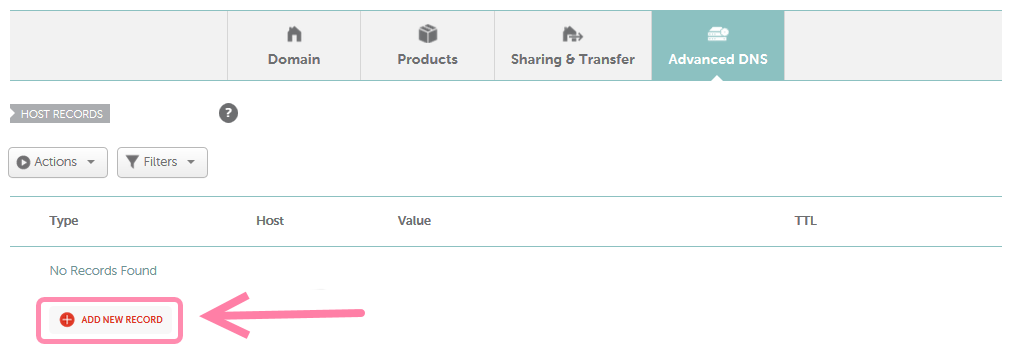
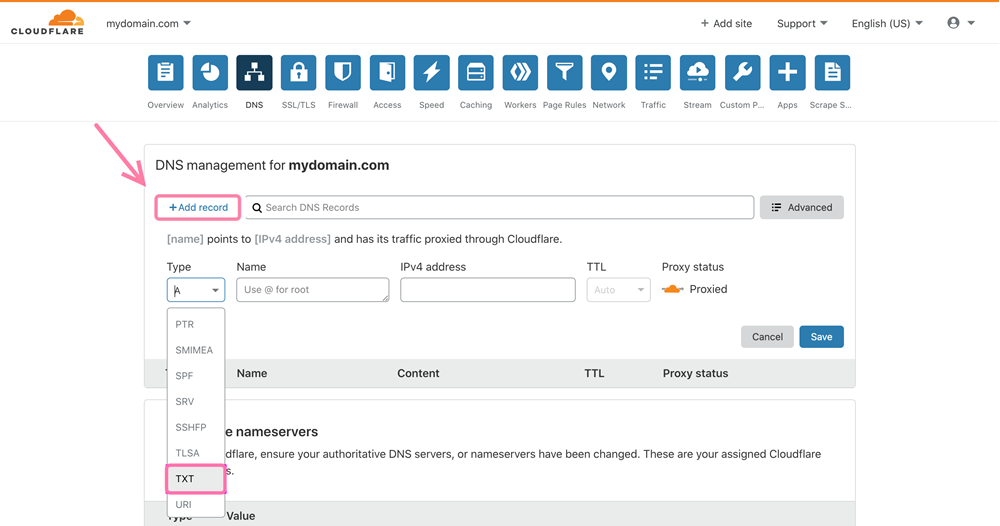

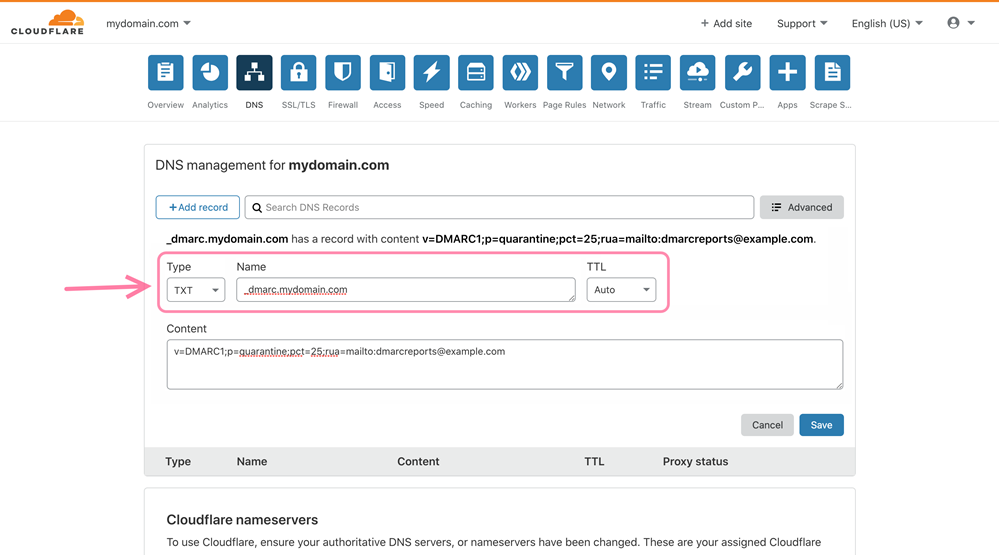

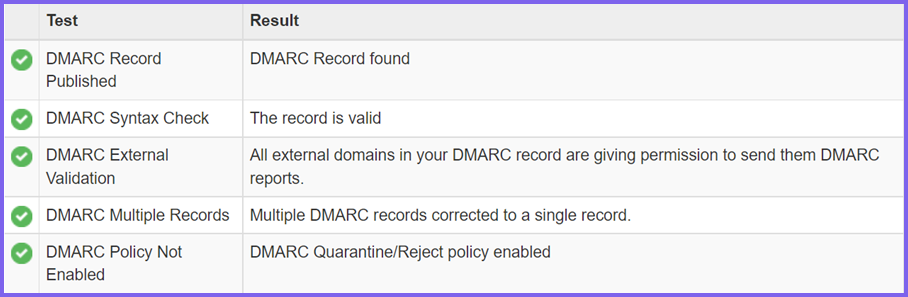

Sinto por isso 😢
Como podemos melhorar?